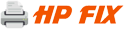- مشکلات رایج پرینتر و نحوه رفع آن
مشکلات رایج پرینتر یکی از بزرگترین مسائل دفاتر و اشخاصی است که از این دستگاه استفاده می کنند و همه در پی راه حل هایی برای رفع این مشکلات هستند. با چاپگرها نمی توان زندگی کرد، نمی توان با آنها مبارزه کرد. شما همیشه می توانید یک جوهر افشان خراب یا لیزر را از پنجره بیرون بیاندازید، اما آنها شما را در کجا ترک می کنند؟ در حقیقت ، ما به پرینترهای خود نیاز داریم، به رغم آن که دیوانه کننده هستند. در اینجا یک پیشنهاد خوشایندتری وجود دارد: یک نفس عمیق بکشید، به پشتیبانی فنی داخلی خود راهی بیابید و تعمیراتی را انجام دهید که شما را شکست داده است. (کیت سیتار) ما 10 مورد از بزرگترین مشکلات رایج پرینتر را ذکر کرده ایم – البته10 مورد از مهم ترین مشکلات شما و راه حل های آنها را جهت تعمیرات پرینتر بیان کردیم.
10 مورد از مشکلات رایج پرینتر :
مشکل 1 : یکی از مشکلات رایج پرینتر چاپ خیلی کند آن است.
راه حل: سرعت عملکرد چاپگر را افزایش دهید – و در مصرف جوهر در فرآیند با کاهش کیفیت چاپ برای خروجی های روزمره صرفه جویی کنید . در حالی که تنظیمات چاپگر بر اساس مدل متفاوت است، در اینجا نحوه تغییر حالت چاپ پیش از چاپ در اکثر برنامه های ویندوز وجود دارد. print و properies را انتخاب کنید و سپس یک تنظیم را انتخاب کنید که کیفیت چاپ را کاهش دهد. برای مثال، با استفاده از HP Photosmart 8450 تنظیمات کیفیت چاپ پیش فرض را از Normal به Fast Draft تغییر می کند (روی عکس کلیک راست کنید). پیشنهاد دیگر برای افزایش سرعت: چاپ صفحات از وب سایت های بدون گرافیک انجام دهید، و در صورت امکان RAM را به چاپگر خود اضافه کنید. برای راهنمایی بیشتر به Speed Up Everything مراجعه کنید.
مشکل 2 : هزینه جوهر و / یا تونر خیلی زیاد است.
راه حل: وبسایت ها در سالهای زیادی درباره شیوه های زیرکانه صنعت چاپ نوشته اند. بدانید که: آنها شما را با چاپگرهای ارزان قیمت به دام انداخته و سپس با استفاده از مواد مصرفی گران قیمت ، هزینه آن را از شما می گیرند. بر اساس آزمایشات، ما نمی توانیم کارتریج جوهر بازتولید شده یا دوباره پر شده فروشندگان شخص ثالث را توصیه کنیم که ممکن است ارزش خریداری نداشته باشد. یکی از راه حل های صرفه جویی در مصرف، خرید یک کارتریج با ظرفیت بالاتر است. اگر مقدار زیادی چاپ می کنید، یک کارتریج جوهر با عملکرد 250 برگ یا یک کارتریج تونر با عملکرد 2،000 پلاس صفحه تهیه کنید.
مشکل 3 : ویندوز کارهای چاپی را به چاپگر اشتباه ارسال میکند.
راه حل: به دلایل مبهمی، ویندوز ممکن است یک چاپگر پیش فرض جدید را انتخاب کند – یکی که به طور خودکار کارهای چاپی را به آن ارسال می کند. (این اتفاق برای من افتاد وقتی که از ویندوز ویستا به ویندوز 7 ارتقا یافتم.) برای رفع این مشکل در ویندوز 7 روی Start کلیک کنید (نماد ویندوز در گوشه پایین سمت چپ روی صفحه) و دستگاه ها و چاپگرها را انتخاب کنید. در زیر چاپگرها و فکس ها، بر روی چاپگری کلیک کنید که می خواهید به عنوان پیش فرض آن را انتخاب کنید و تنظیمات را به عنوان چاپگر پیش فرض انجام دهید. اگر از نسخه های قبلی ویندوز استفاده می کنید، این مراحل کمی متفاوت هستند. در اینجا دستورالعمل هایی برای کاربران ویندوز XP و Vista وجود دارد.
مشکل 4: چاپ های من دارای نور زیاد، لکه های زیاد، و یا خطوط افقی است.
راه حل: ممکن است جوهر پرینتر خشک شده باشد، مشکلی که ممکن است در صورت استفاده از یک چاپگر جوهر افشان به ندرت اتفاق بیافتد. شما باید جوهر خشک شده داخل پرینتر را تمیز کنید و برگه ی آزمایشی را برای بررسی چاپ کنید. دستورالعمل های گام به گام نحوه انجام کار با چاپگر متفاوت است. از منوی Start ویندوز 7، روی دستگاهها و چاپگرها یا کنترل پنل کلیک کنید، و به برنامه ابزار کاربردی چاپگر خود بروید. برای جزئیات بیشتر، به « نمایندگی تعمیر پرینتر»مراجعه کنید. برای راهنمایی های بیشتر در مورد خشک نشدن نازل های جوهر، به اینجا بروید. (باز هم این مراحل ممکن است کمی برای کاربران ویستا و XP متفاوت باشد.)
مشکل 5 : پیغام چاپگر من مبنی بر این است که کارتریج خالی است اما این طور به نظر نمی رسد.
راه حل: ممکن است حق با شما باشد . پیام های چاپگر که مبنی بر عدم وجود جوهر می باشد غير قابل اعتماد هستند. خبر خوب: شما می توانید راهکار های مختلف را برای اطمینان از کنترل های کارتریج امتحان کنید. ما نمی گوییم که همه یا حتی برخی از این راهنمایی ها برای چاپگر شما عمل خواهند کرد اما ارزش امتحان کردن را دارند. یک نکته که چگونگی بازنشانی کارتریج پرینتر های مختلف HP را نشان می دهد و یک ویدیو در این صفحه که نشان می دهد چگونه کارتریج Epson بدون جوهر را احیا کنید، وجود دارد. اگر شما کنجکاو هستید آنها را بررسی کنید.
مشکل 6 : پرینتر بی سیم من خیلی آهسته است.
راه حل: برای به دست آوردن بهترین عملکرد یک چاپگر شبکه، سخت است که اتصال سیمی، اترنت از کابل به روتر را برقرار کنید. چاپ بی سیم ممکن است در بسیاری از خانه ها و ادارات راحت تر باشد، اما محدودیت هایی برای آن وجود دارد. از آنجاییکه سرعت Wi-Fi با فاصله دور کم می شود، می توانید چاپگر بی سیم خود را تا حد ممکن نزدیک به روتر قرار دهید. همچنین، مطمئن شوید که چاپگر Wi-Fi یا هر سرور چاپی بی سیم به پشتیبانی با مشخصات 802.11n، که می تواند باعملکرد اترنت 100 مگابیت بر ثانیه را رقابت کند ، متصل باشد.
مشکل 7: من از کارتریج های جوهر بازتولید شده یا دوباره پر شده استفاده می کنم، و پرینت هایم به نظر بسیار ناخوشایند می رسد.
راه حل: توصیه می کنیم ازجوهر تولید کننده استفاده کنید. محصولات شخص ثالث ممکن است پول شما را حفظ کند، اما عواقب آن می تواند جالب نباشد – به معنای واقعی کلمه – اگر جوهر ارزان تر تهیه کنید ، پرینت هایی با کیفیت پایین تر خواهید داشت. دلیل دیگری در اینجا وجود دارد: جوهر هدر رفته. مرکز آزمایش پرینتر متوجه شده است که برخی از کارتریج ها بیش از 40 درصد از جوهر خود را از دست می دهند. بدترین متخلفان، متاسفانه، مارک های شخص ثالث هستند. تولیدکنندگان چاپگر ها ممکن است به طور ناگهانی برای جوهر بیش از حد هزینه بخواهند، اما حداقل شما می دانید که چه چیزی دریافت می کنید.
مشکل 8: من نمی دانم چگونه می توان متن بیشتری را در یک صفحه جا داد ؟
راه حل: کاهش متن دو صفحه در یک صفحه باعث صرفه جویی در هزینه می شود (شما کاغذ کمتری خریداری می کنید) و چاپ را سریع تر می کند (صفحات کمتر برای چاپ). این رویکرد دوتا یکی کردن برای صفحات گسترده، رسید ها و سایر اسناد که قابل خواندن است کاهش می یابد. در هر برنامه ویندوز print و properties را انتخاب کنید و سپس تنظیمات چاپگر را جستجو کنید که به شما اجازه می دهد تعداد صفحات را در هر صفحه افزایش دهید.
مشکل 9 : پرینتر من از کار افتاده است و من هیچ را ه حلی را نمی دانم چه کار باید کرد؟
راه حل: ابتدا ببینید که آیا پرینتر به یک پریز برق وصل شده است. (نخندید. این نسبتا رایج است.) دوم، باید مطمئن شوید که کاغذ در سینی وجود دارد. و سوم، کابل را چک کنید (احتمالا USB یا اترنت) که چاپگر را به کامپیوتر یا روتر متصل می کند. اگر مشکل حل نشد با تعمیرکار پرینتر ما تماس بگیرید
مشکل 10 : سینی کاغذ من نازک است.
راه حل: برای کاهش هزینه ها در برخی از چاپگرها، اغلب فروشندگان سینی کم ظرفیت و یا نازک بر روی کالا قرار می دهند. قبل از خرید یک چاپگر، سینی کاغذ را با دقت بررسی کنید. اگر به نظر می رسد که بعد از اولین استفاده شکسته خواهد شد، احتمالا عاقلانه است که مدل دیگری را خریداری کنید. اگر سینی برای نیازهای چاپ شما خیلی کوچک باشد، ببینید آیا گزینه ای با ظرفیت بالاتر وجود دارد.